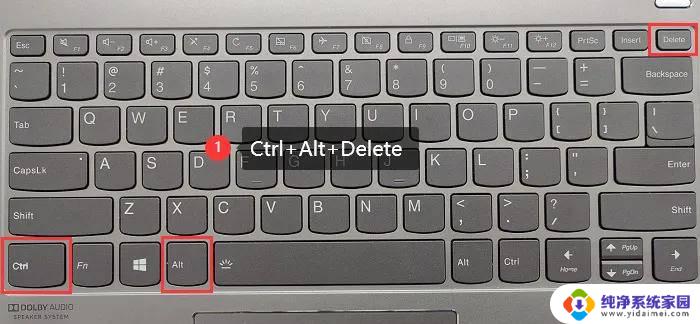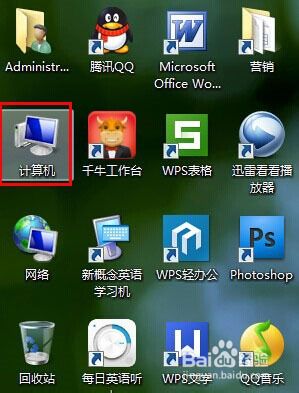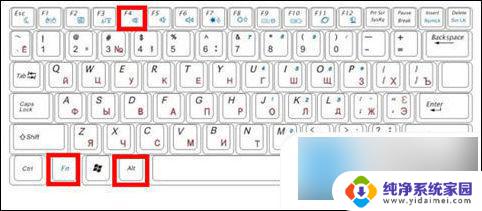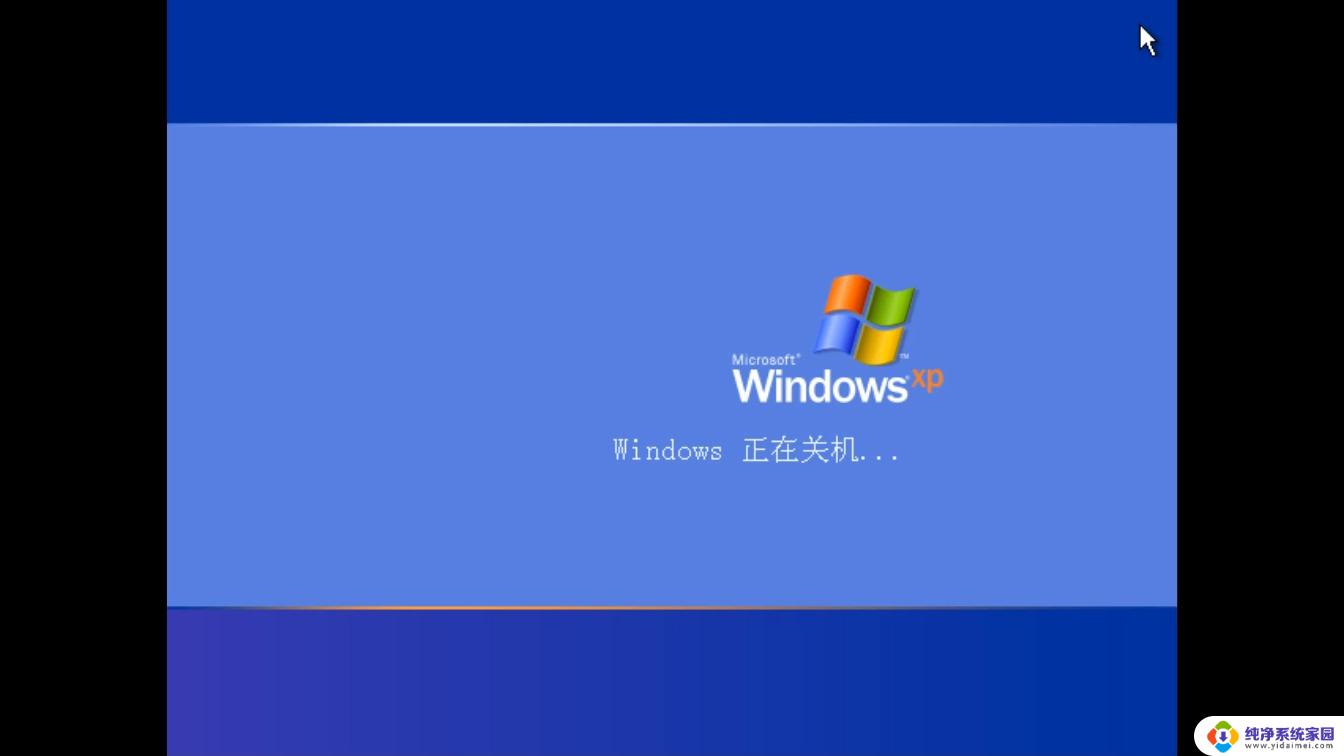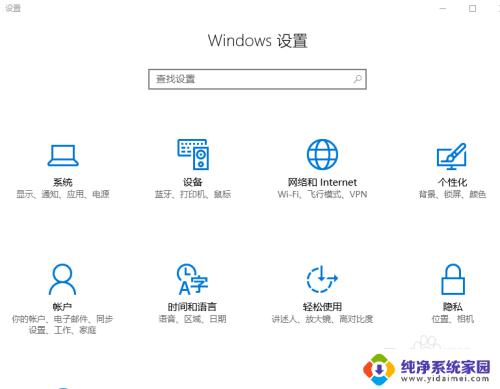电脑快捷键待机 怎么设置笔记本电脑快速待机
在日常使用笔记本电脑时,经常需要使用待机功能来节省电力和延长电脑的使用时间,而使用快捷键来实现笔记本电脑的快速待机则是一种方便快捷的操作方式。通过设置特定的快捷键,可以让电脑在不需要时快速进入待机状态,从而节省时间和提高效率。下面我们就来看看如何设置笔记本电脑的快速待机功能。

笔记本待机快捷键,不同的机器型号略有不同。比如HP的笔记本带进快捷键是:左上角有个待机键,月亮标志。Dell笔记本带进快捷键是按下电源键就会自动待机,台式机键盘上面有一个Sleep键盘,按下即可待机。但需要主板支持。
另外,通过下面的方法也可以实现快速待机,等同于使用待机快捷键。
控制面板—— “电源选项”,切换到“高级”标签。将“在按下计算机电源按钮时”设置为“关机”,将“在按下计算机睡眠按钮时”设置为“待机”,这样按键盘上的“Power”键就是“关机”,按“Sleep”键就是“待机”。
假如键盘没有“Sleep”键,可以在桌面右击并选择“新建→快捷方式”。在弹出对话框的“请键入项目的位置”中输入“rundll32.exe powrprof.dll,SetSuspendState”,完成后再给它设置一个快捷键组合,比如:Ctrl+F12。这个快捷方式的功能与“在按下计算机睡眠按钮时”的设置有很大关系,如果你将这里改为“休眠”,那么它就成了休眠的快捷方式了。
关于待机快捷键有关的知识就介绍这些,足够应付我们遇到的待机快捷键问题。
电脑待机是什么意思?
电脑待机是一种提供节能的措施。当你不需要关闭笔记本计算机,将你的笔记本电脑处于省电的待机状态。待机是系统将当前状态保存于内存中,然后退出系统,此时电源消耗降低,维持CPU、内存和硬盘最低限度的运行;按计算机上的电源就可以激活系统,电脑迅速从内存中调入待机前状态进入系统。这是重新开机最快的方式,但是系统并未真正关闭,当然电脑待机一般用于短暂关机。这样就不必要让主机消耗调整到最低状态。
如果你想设置你的笔记本处于电脑待机状态的话,就必须在你的电脑电源属性选项上设置系统待机时间和状态设置。
以上就是电脑快捷键待机的全部内容,如果遇到这种情况,你可以按照上面的操作进行解决,非常简单快速,一步到位。